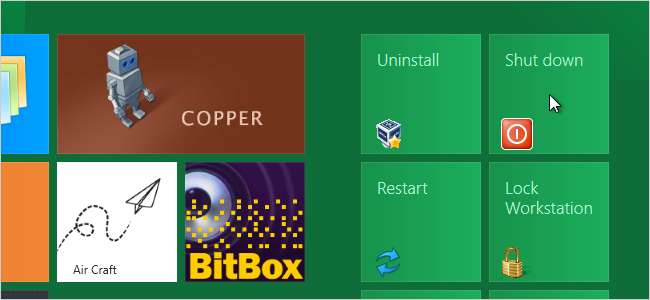
Si ha instalado Developer Preview de Windows 8, probablemente haya descubierto el método bastante oscuro de apagar el sistema. Existe una forma más fácil de apagar, reiniciar, dormir e hibernar su computadora. Puede agregar mosaicos a la pantalla de inicio de Windows 8 Metro que le permiten realizar estas tareas con un solo clic.
Para comenzar, haga clic en el mosaico Escritorio en la pantalla de Inicio para acceder al Escritorio.
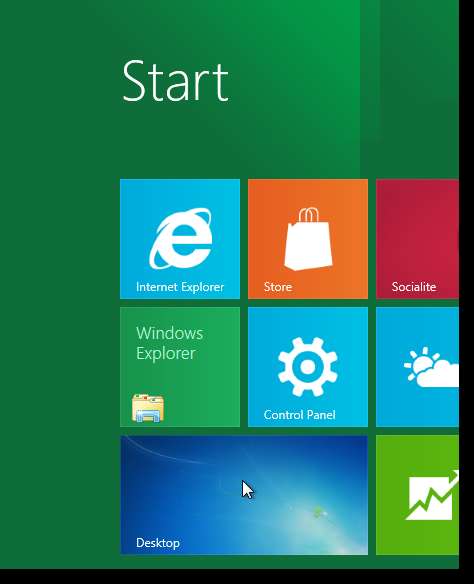
Haga clic con el botón derecho en el escritorio y seleccione Nuevo | Acceso directo del menú emergente.
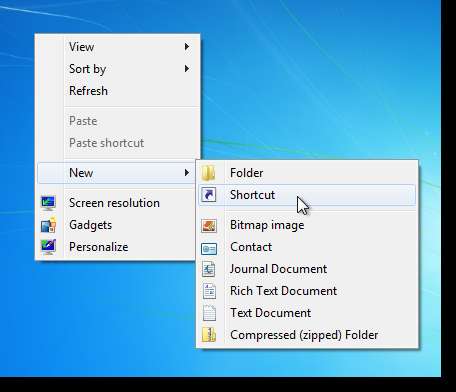
Ingrese el siguiente comando en el cuadro de edición Escriba la ubicación del elemento y haga clic en Siguiente.
shutdown.exe -s -t 00
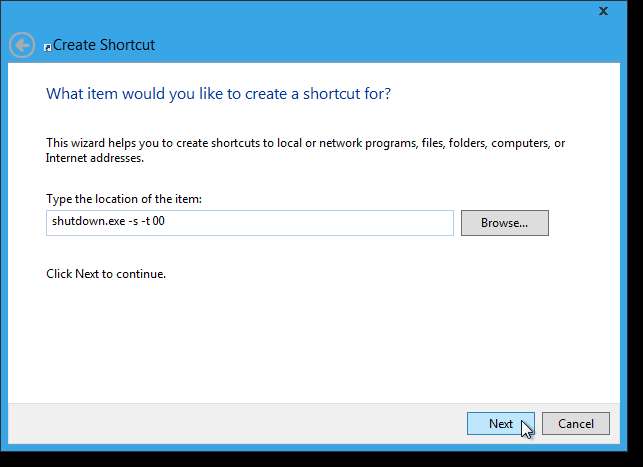
Introduzca un nombre para el acceso directo en el cuadro de edición Escriba un nombre para este acceso directo y haga clic en Finalizar.
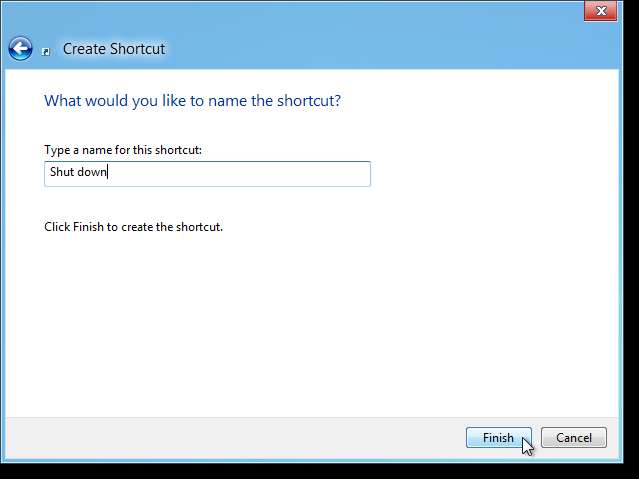
El icono predeterminado no es muy representativo de lo que hace el acceso directo, así que cambiémoslo. Para hacerlo, haga clic con el botón derecho en el acceso directo y seleccione Propiedades.
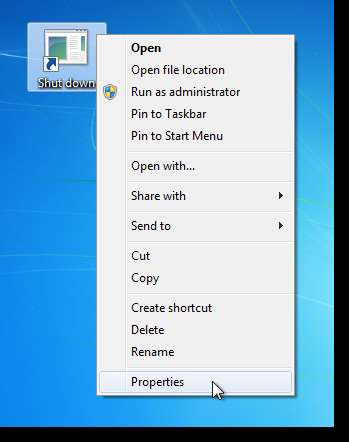
Aparece la pestaña Acceso directo en el cuadro de diálogo Propiedades. Haga clic en Cambiar icono.

Dado que el programa shutdown.exe que especificó no tiene iconos asociados, aparece el siguiente mensaje. Haga clic en Aceptar.

De forma predeterminada, se muestran los iconos del archivo shell32.dll. Puede utilizar el botón Examinar para seleccionar otro archivo .exe, .dll o .ico, pero el archivo shell32.exe tiene muchos iconos disponibles. Seleccionamos un icono de símbolo de poder. Haga clic en Aceptar una vez que haya seleccionado su icono.
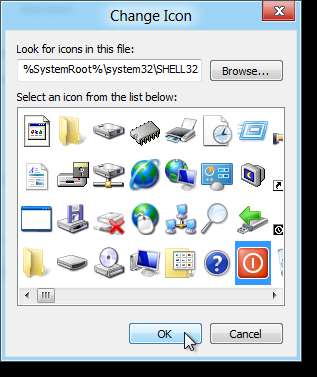
El icono seleccionado se muestra en el cuadro de diálogo Propiedades. Haga clic en Aceptar en el cuadro de diálogo para cerrarlo.
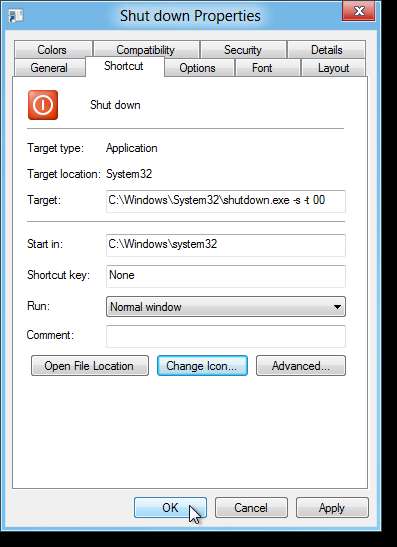
El acceso directo debe copiarse a otro directorio para que esté disponible en la pantalla de Inicio, por lo tanto, copie el acceso directo en el escritorio.
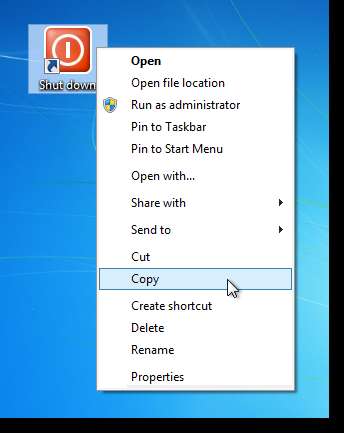
Pegue el acceso directo en el siguiente directorio:
C: \ ProgramData \ Microsoft \ Windows \ Menú Inicio \ Programas
Puede copiar la ruta anterior y pegarla en la barra de direcciones en el Explorador o puede navegar hasta el directorio. Si puede ver el directorio ProgramData, consulte la nota a continuación.
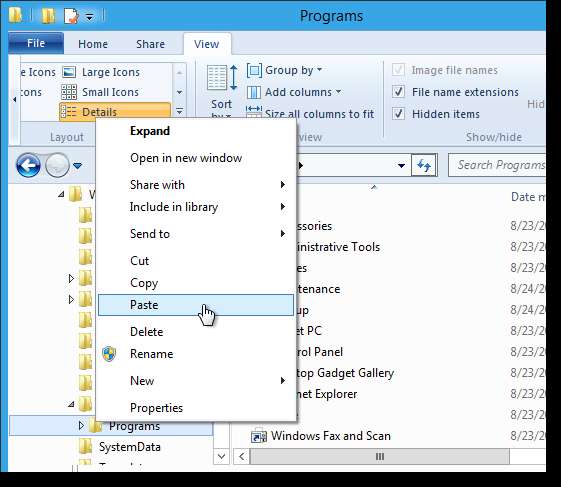
NOTA: El directorio ProgramData es un directorio oculto. Para acceder a él, haga clic en la casilla de verificación Elementos ocultos en el grupo Mostrar / ocultar en la pestaña Ver.
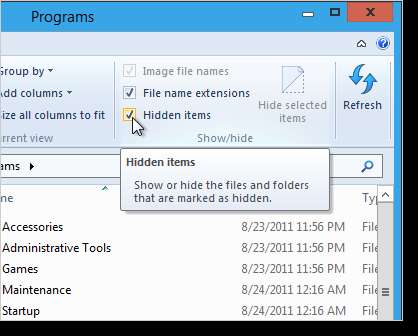
Pegue el acceso directo en el directorio especificado. Probablemente verá el siguiente cuadro de diálogo cuando intente pegar el archivo. Haga clic en Continuar para dar permiso para pegar el archivo en el directorio.
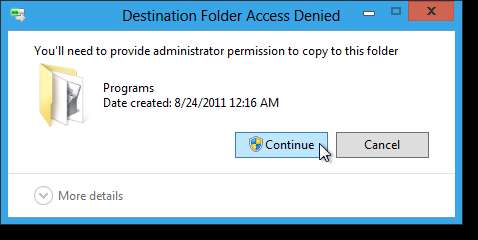
Debería ver un mosaico de Apagar en la pantalla de Inicio. Un clic en este mosaico apagará su sistema.
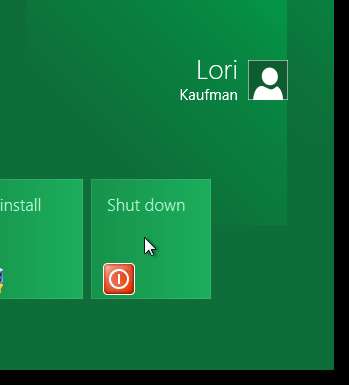
Si no ve el mosaico Apagar en la pantalla de Inicio, puede buscarlo y anclarlo a la pantalla de Inicio. Para encontrar el acceso directo, mueva el mouse sobre el ícono de Inicio en la esquina inferior izquierda del escritorio para mostrar el menú Inicio. Seleccione Buscar.
NOTA: Si está utilizando una pantalla táctil, puede deslizar el dedo desde el lado derecho de la pantalla hacia la izquierda para acceder al menú Inicio.
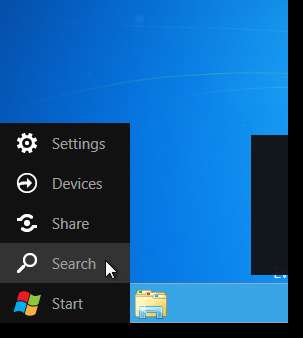
NOTA: También puede acceder al menú Inicio de la misma manera en la pantalla Inicio de Metro.
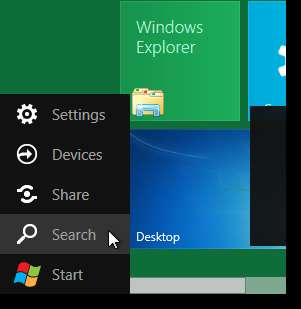
El panel de búsqueda se muestra en el lado derecho de la pantalla. Desplácese hacia abajo y seleccione Aplicaciones de la lista. Ingrese "apagar" (o el nombre que le dio a su acceso directo) en el cuadro de edición Buscar aplicaciones. Presione Entrar o haga clic en la lupa.
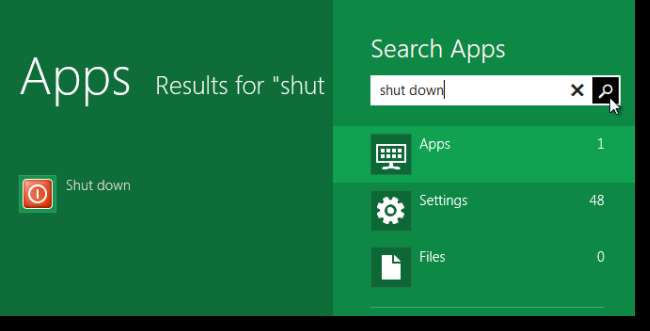
El atajo Apagar aparece en el lado izquierdo de la pantalla. Haz clic derecho en el acceso directo. Las opciones para el acceso directo se muestran en la esquina inferior derecha del escritorio (en lugar de en un menú emergente, como en Windows 7 y versiones anteriores). Haz clic en el ícono de Pin. Ahora debería ver el mosaico Apagar en la pantalla de Inicio.
NOTA: Presione Escape para salir de la búsqueda y volver al escritorio.
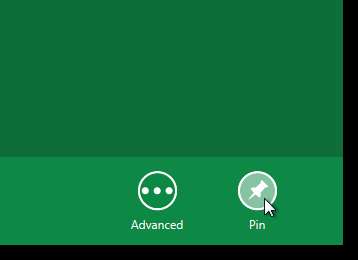
Para agregar mosaicos para Reiniciar, Bloquear la estación de trabajo, Hibernar y Suspender, ingrese los siguientes comandos para crear nuevos accesos directos e ingrese los siguientes comandos en la primera pantalla del asistente de accesos directos.
- Reiniciar computadora: shutdown.exe -r -t 00
- Bloquear la estación de trabajo: rundll32.exe user32.dll, LockWorkStation
- Hibernar computadora: rundll32.exe powrProf.dll, SetSuspendState
- Computadora de suspensión: rundll32.exe powrprof.dll, SetSuspendState 0,1,0
El archivo rundll32.exe tiene un icono disponible; sin embargo, es posible que desee cambiarlo. Utilice el botón Examinar para acceder a un archivo con más iconos. El archivo shell32.dll se encuentra en C: \ Windows \ System32.
NOTA: Para las opciones de Hibernación y Suspensión, asegúrese de que el hardware de su computadora admita estas opciones y que estén habilitadas.







